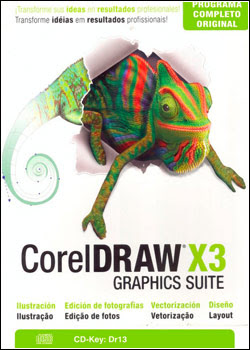CCleaner é uma das soluções mais poderosas e eficazes para efetuar a limpeza completa no PC, apagando arquivos desnecessários do disco de armazenamento.
Nosso computador possui uma série de arquivos que são registrados diariamente para armazenar informações de sistema, cookies de navegação, registros de programas instalados e desinstalados, dados de backup, históricos de mensageiros instantâneos, entre outros.
Portanto, é provável que uma hora ou outra o computador fique lento e demore para iniciar ou carregar seus softwares prediletos. Este limpador pode ajudar a melhorar o desempenho da sua máquina removendo arquivos inúteis e organizando ou recuperando aqueles que ainda podem ser aproveitados pelo SO.
Além disso, ele elimina os pacotes que armazenam as atividades realizadas durante a navegação pela web, o que dá a você maior privacidade ao explorar a internet. E então? Está esperando o que para deixar o seu computador nos trinques com este software gratuito, em português e completamente compatível com o Windows 8?
Atenção na instalação
Durante a instalação do CCleaner, você precisa ficar atento. Isso porque o programa oferece e instala por padrão uma barra de ferramentas adicional para o Internet Explorer.
Embora esse recurso possa facilitar o acesso a algumas das ferramentas oferecidas pelo aplicativo, ele não possui qualquer relação com o seu funcionamento básico. Por isso, caso você não queira que tal barra complementar seja instalada, lembre-se de desmarcar a caixa de seleção referente a ela.
Faxina completa
O CCleaner tem como função principal a eliminação de conteúdos desnecessários que são mantidos pelo próprio sistema operacional. No tocante à limpeza do PC, o programa possui duas vertentes: uma voltada para faxinar os recursos do Windows e outra para a remoção da sujeira mantida por outros softwares.
Ele varre o disco de armazenamento em busca de diversos tipos de arquivos inúteis, incluindo o lixo existente no Internet Explorer (principalmente quando mantido o histórico de navegação), no Windows Explorer, na Lixeira e na Área de transferência.
Além disso, o aplicativo é capaz de restaurar algumas das configurações-padrão do sistema, como a posição de ícones e atalhos do Menu Iniciar e a dimensão das janelas. Sem dúvida, a melhora proporcionada pelo CCleaner é perceptível, principalmente em máquinas que nunca sofreram uma faxina dessa magnitude.
Manutenção dos demais programas
O programa também possui ferramentas para a manutenção dos demais softwares instalados no computador. O seu algoritmo inteligente identifica a maioria dos softwares implementados e consegue eliminar os restos de arquivos de todas as aplicações encontradas.
A compatibilidade do CCleaner é enorme, incluindo aplicativos de todos os gêneros — como editores de imagem ou vídeo, mensageiros instantâneos, processadores de texto, compactadores de arquivos, gerenciadores de downloads e navegadores.
No tocante aos browsers, a manutenção dos cookies é feita de forma inteligente, evitando que você perca as preferências relacionadas a perfis de sites, senhas, logins e muitas outras informações importantes armazenadas desta forma. Mais do que isso, você é capaz de gerenciar os plugins instalados no seu navegador.
Colocando ordem nos registros
O Registro do Windows é um dos principais fatores que ditam o desempenho do computador. Por isso, é indispensável a realização de manutenções periódicas, visando manter o sistema estável e rápido.
Porém, por ser uma parte delicada do computador, muitos usuários temem efetuar modificações nele, pois a simples alteração de um valor poderia até mesmo inutilizar o PC. O CCleaner é também um dos softwares mais seguros para a remoção de entradas inválidas nessa funcionalidade do SO — sempre preservando a funcionalidade dos programas e do sistema como um todo.
Caixa de ferramentas
E isso não é tudo. O CCleaner traz, de quebra, quatro ferramentas para você aprimorar ainda mais o desempenho da sua máquina. Elas permitem que você elimine por completo qualquer programa instalado no PC, escolha quais softwares podem ser iniciados com o sistema, restaure o Windows para uma configuração válida e funcional e exclua qualquer traço de utilização de um disco.
Dica: para uma melhor eficácia desse último recurso mencionado, execute todos os métodos de limpeza disponíveis no programa e desinstale os softwares que você não deseja mais em sua máquina antes de efetuar a eliminação de rastros com o Limpador de Dispositivos. Dessa forma, os dados recém-apagados também serão sobrescritos pela ferramenta.
As novidades
Leves retoques no visual
A cara do CCleaner continua a mesma. Em sua última atualização, o programa não teve modificações relevantes em sua interface. A estrutura e a organização dos seus menus e funcionalidades foram mantidas, bem como todo o seu tradicional esquema de cores.
No tocante à sua parte visual, apenas os ícones tiveram reformulações simples, as quais consistem basicamente na troca das texturas das imagens utilizadas para ilustrar os recursos oferecidos.
Localizar e destruir
A principal novidade da mais recente versão do CCleaner é a ferramenta para localização e eliminação de arquivos duplicados. Ela está localizada na seção “Ferramentas” e pode ser acionada com um simples clique com o botão esquerdo do mouse.
Você pode filtrar a pesquisa por nome, tamanho e data de modificação dos arquivos. Além disso, é possível ignorar determinados tipos de conteúdo — como documentos de somente leitura, ocultos, com zero byte ou que estejam relacionados com o funcionamento do sistema operacional.
Por fim, você pode escolher quais discos de armazenamento devem ser verificados por completo ou adicionar pastas específicas para serem escaneadas. Tudo isso facilita a filtragem das buscas.
Aprimoramentos diversos
Como de praxe na atualização de qualquer programa, o CCleaner teve uma série de pequenos bugs corrigidos. Fora isso, o limpador ainda recebeu melhorias no algoritmo de detecção de softwares iniciados com o Windows, na arquitetura da função de limpeza do SO e no seu desempenho tanto de varredura como de exclusão de conteúdos.
O programa também passou a ter suporte para analisar e eliminar arquivos desnecessários gerados pelo Avast! Antivirus, Adobe Photoshop, Samsung Kies e RealPlayer.
sistemas compatíveis:Para Windows XP/Vista/7/
tamanho: 4,22 MB

.jpg)